更新时间:2023-07-10
win11蓝牙无法连接怎么办?随着Win11系统推出后,很多朋友已经更新在使用了,越来越多的win11电脑设备开始采用无线蓝牙耳机的方式来进行连接,但有的用户表示自己的蓝牙是无法连接电脑使用的,那应该怎么办呢?有疑问的朋友就赶快来看看小编带来的解决办法吧!
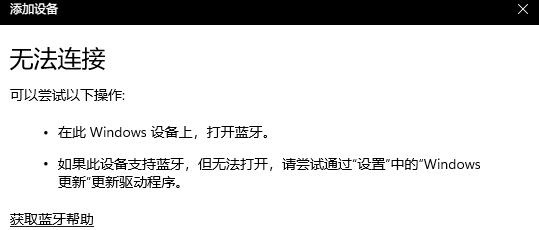
方法一:
1、首先我们在下方任务栏中点击搜索按钮,搜索并进入“设备管理器”。
2、然后在设备管理器中找到我们的蓝牙设备,右键选中它,点击“更新驱动”即可。
3、如果在设备管理器中找不到蓝牙设备,那我们可以下载一个鲁大师,在其中更新驱动。
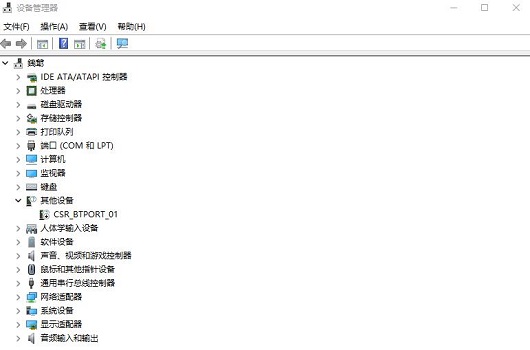
方法二:
1、首先我们通过开始菜单进入“设置”。
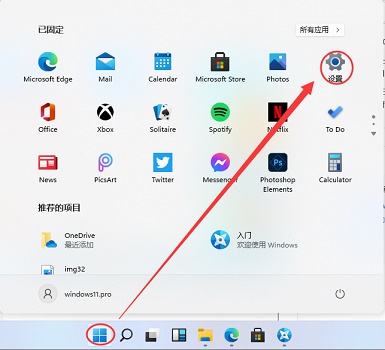
2、在设置界面中找到“devices”设备。
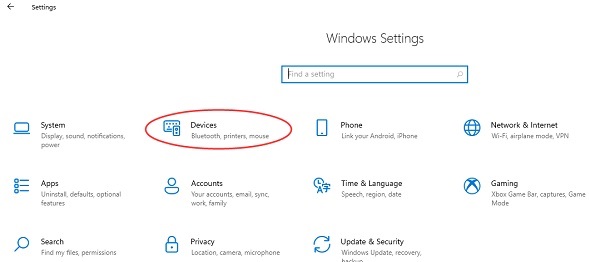
3、然后点击“Bluetooth”选项,再将下方的开关设置为“开”即可。
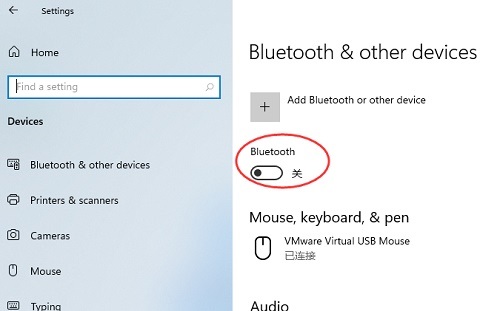
以上就是小编带来的Win11蓝牙无法连接使用解决办法,希望可以帮助到大家哦。
最新文章
win11蓝牙无法连接怎么办win11蓝牙无法连接的解决方法
2023-07-10哪里下载纯净版的Win10系统最纯净的Win10系统下载
2023-07-10win11找不到wifi网络怎么办win11搜索不到wifi网络的解决方法
2023-07-10今日优品弹窗广告怎么删除360今日优品广告如何彻底关掉
2023-07-10如何制作U盘重装系统Win7用U盘装Win7系统步骤图解
2023-07-10Win11补丁更新失败怎么办Win11补丁更新失败的解决方法
2023-07-10新手怎么装Win10系统Win10系统在线安装教程
2023-07-10戴尔电脑快速重装系统Win10教程
2023-07-10没有u盘如何重装系统无u盘重装Win10系统的方法
2023-07-10如何制作Win7系统U盘启动盘
2023-07-10发表评论